Rumah >Tutorial CMS >WordTekan >Apakah yang perlu saya lakukan jika saya tidak dapat mengakses wordpress?
Apakah yang perlu saya lakukan jika saya tidak dapat mengakses wordpress?
- 藏色散人asal
- 2023-03-09 09:07:564926semak imbas
Penyelesaian mengapa WordPress tidak boleh diakses: 1. Masukkan pelayan melalui panel FTP atau Pagoda 2. Namakan semula pemalam fail kepada "plugins123" 3. Lumpuhkan semua pemalam WordPress; kata laluan. Hanya log masuk ke bahagian belakang.

Persekitaran pengendalian tutorial ini: sistem Windows 10, WordPress5.4.2, komputer Dell G3.
Apakah yang perlu saya lakukan jika saya tidak boleh mengakses wordpress?
Halaman belakang WordPress tidak boleh diakses!
Apabila saya memasang WordPress sebelum ini, saya mendayakan pemalam, yang menjadikan tapak web bahagian hadapan boleh diakses Walau bagaimanapun, selepas memasukkan https://nama domain/wp-admin/, ia tidak boleh diakses dan
https:/ muncul. /Nama domain/?404 situasi, mari kita bincangkan cara menyelesaikannya di bawah.
Pilihan pertama, kita perlu memasuki pelayan dan hos maya bahagian belakang melalui panel FTP atau Pagoda
Saya menggunakan panel Pagoda, masukkan panelnya, dan kemudian lumpuhkan semua pemalam
Namakan semula pemalam fail kepada pemalam123 atau mana-mana nama lain untuk menyahaktifkan semua pemalam WordPress.
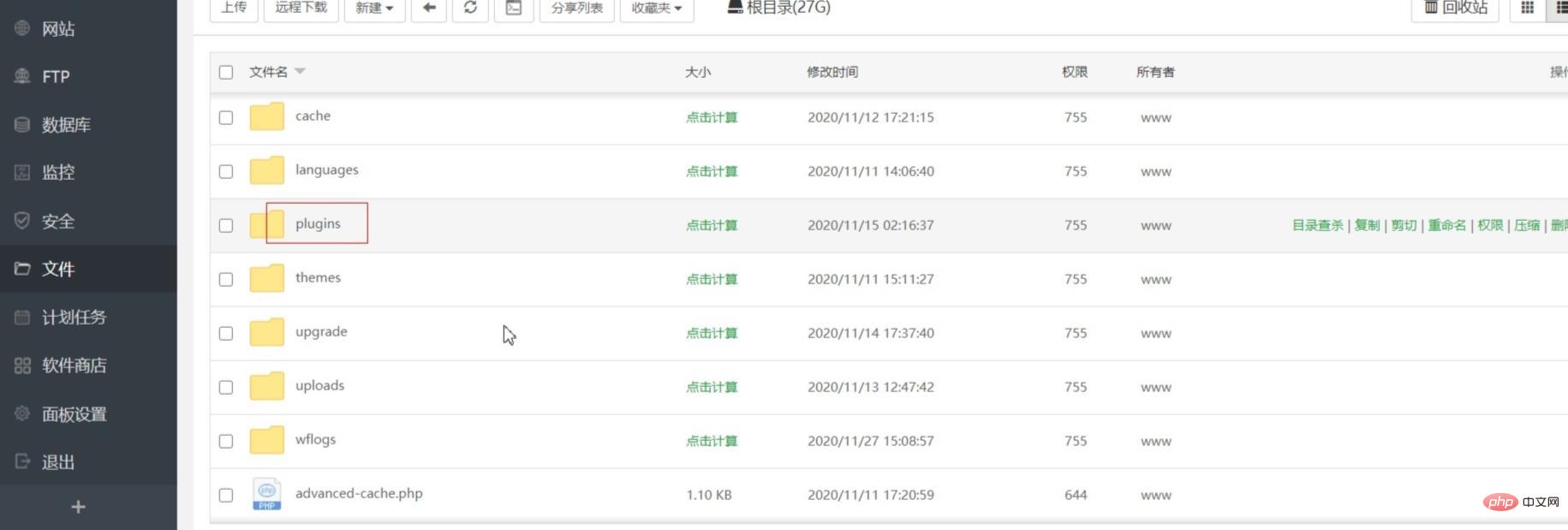
Kemudian kami masukkan https://nama domain/wp-admin/ untuk mengakses bahagian belakang, masukkan kata laluan akaun dan log masuk ke bahagian belakang.
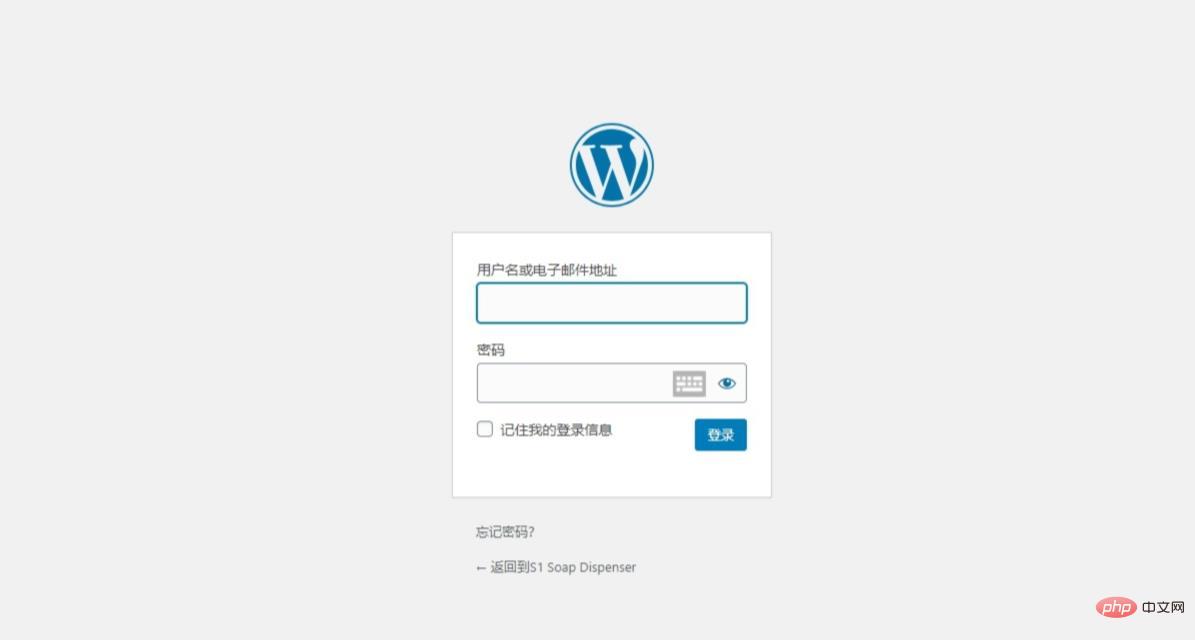
Selepas memasukkan latar belakang, kami memasuki halaman dayakan pemalam, kemudian lawati Pemalam >
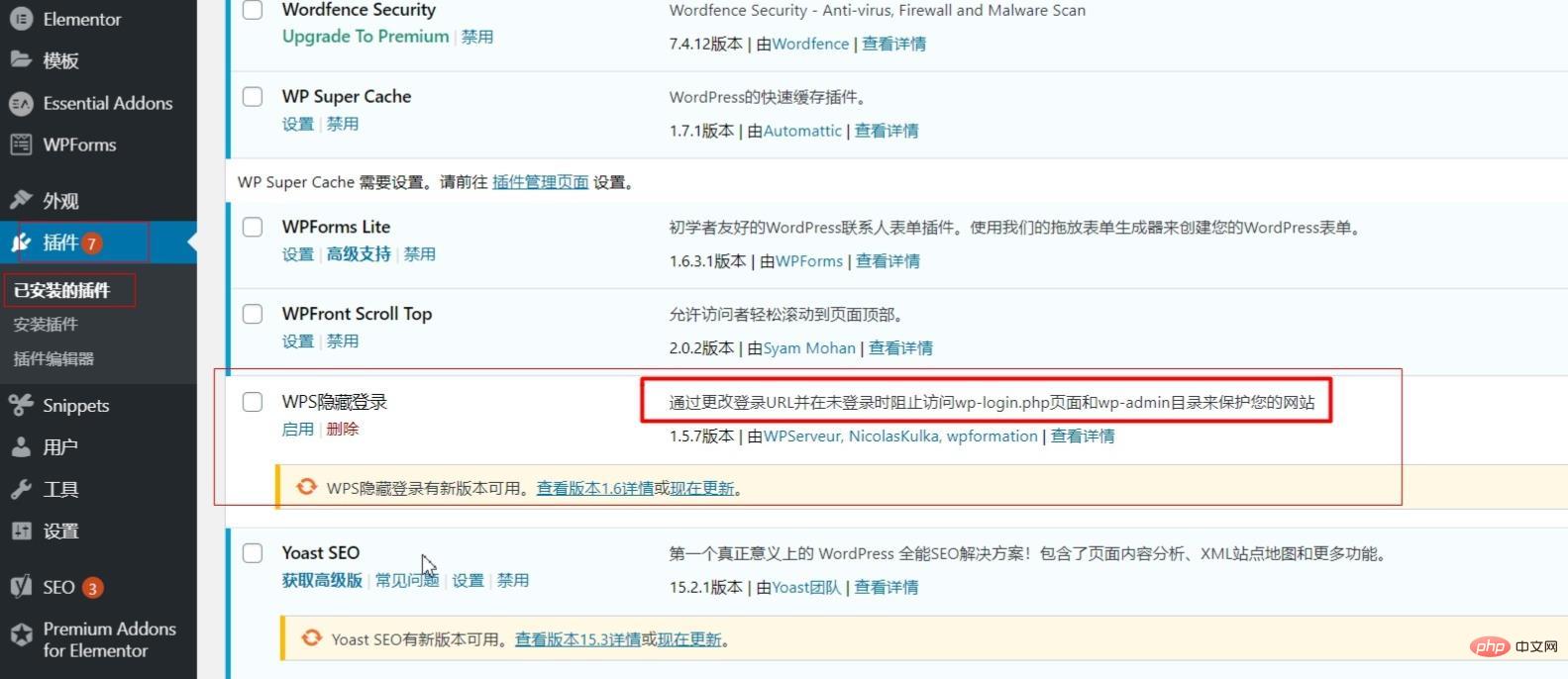
Inilah puncanya, yang menjadikan bahagian belakang tapak web tidak boleh diakses Fungsi pemalam ini seharusnya:
Dengan menukar URL log masuk dan menyekat. akses apabila tidak log masuk halaman wp-login.php dan direktori wp-admin untuk melindungi tapak web anda
menyebabkan kami tidak dapat mengakses bahagian belakang, melumpuhkan pemalam ini, bahagian belakang boleh log masuk seperti biasa, dan masalah selesai.
Pembelajaran yang disyorkan: "Tutorial WordPress"
Atas ialah kandungan terperinci Apakah yang perlu saya lakukan jika saya tidak dapat mengakses wordpress?. Untuk maklumat lanjut, sila ikut artikel berkaitan lain di laman web China PHP!
Artikel berkaitan
Lihat lagi- Penjelasan terperinci tentang cara menambah fungsi penyerahan dalam WordPress
- Analisis ringkas tentang cara mengalih keluar gesaan kemas kini untuk pemalam WordPress
- Analisis ringkas tentang cara menambah panel medan tersuai dalam WordPress
- Bagaimana untuk menyetempatkan pemalam tema WordPress? Perkongsian tutorial

